Ако искаш да стриймваш на Twitch, изборът на правилната битрейте от решаващо значение за качеството на твоя стрийм. Прекалено висока или ниска битрейт може да влияе негативно на преживяването на зрителите и да ги отблъсне. В това ръководство ще ти покажа как да установиш идеалната битрейт за твоя Twitch стрийм. Стъпките са лесни и ти позволяват да направиш точно настройките, които ти трябват за безпроблемен стрийм.
Най-важни изводи
- Битрейтът определя качеството на твоя стрийм. По-високите битрейти осигуряват по-добро качество, но изискват бърза интернет връзка.
- Използването на Twitch Inspector е от решаващо значение за тестването на оптималната битрейт.
- Редовно проверявай скоростта на качване, за да се увериш, че настройките ти са оптимални.
Стъпка по стъпка ръководство
Стъпка 1: Достъп до настройките на Streamlabs
Първо трябва да отвориш настройките в Streamlabs OBS. Кликни върху иконата на зъбно колело в долната лява част.
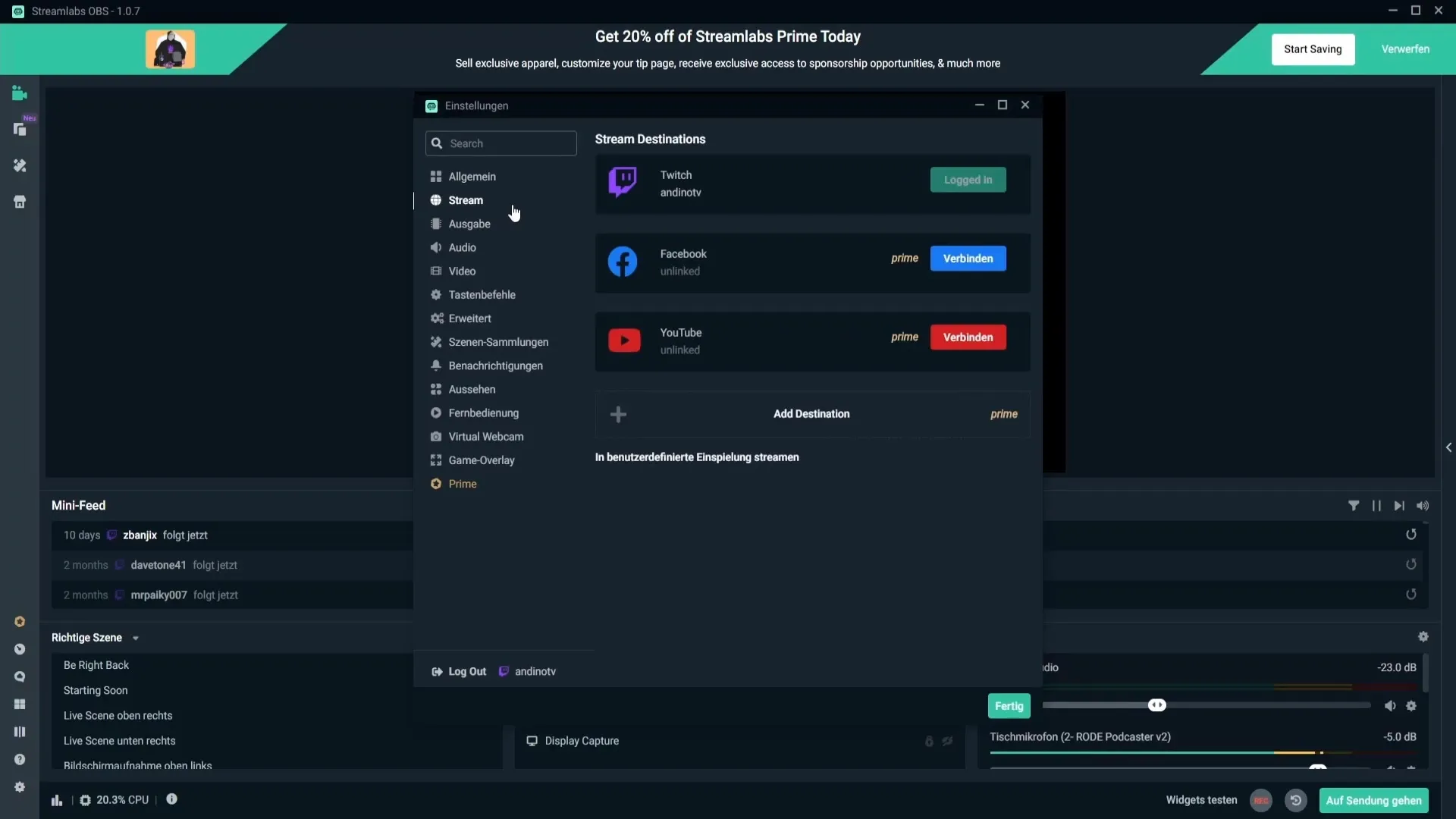
Стъпка 2: Изход от твоя акаунт
За да промениш настройките на стрийма, първо трябва да се излезеш от акаунта си. Отиди на опцията „Logout“ и потвърди излизането.
Стъпка 3: Вмъкване на ключ за стрийм
След като се излезеш, отново отиди на иконата на зъбно колело и избери „Stream“. Сега трябва да въведеш своя ключ за стрийм. Тази информация е важна, за да се показва твоят стрийм на канала ти. За да намериш ключа за стрийм, отиди на Twitch на своя канал, след това на „Creator Dashboard“, и накрая на „Настройки“ и след това „Стрийм“. Не забравяй да копираш ключа преди да затвориш прозореца.
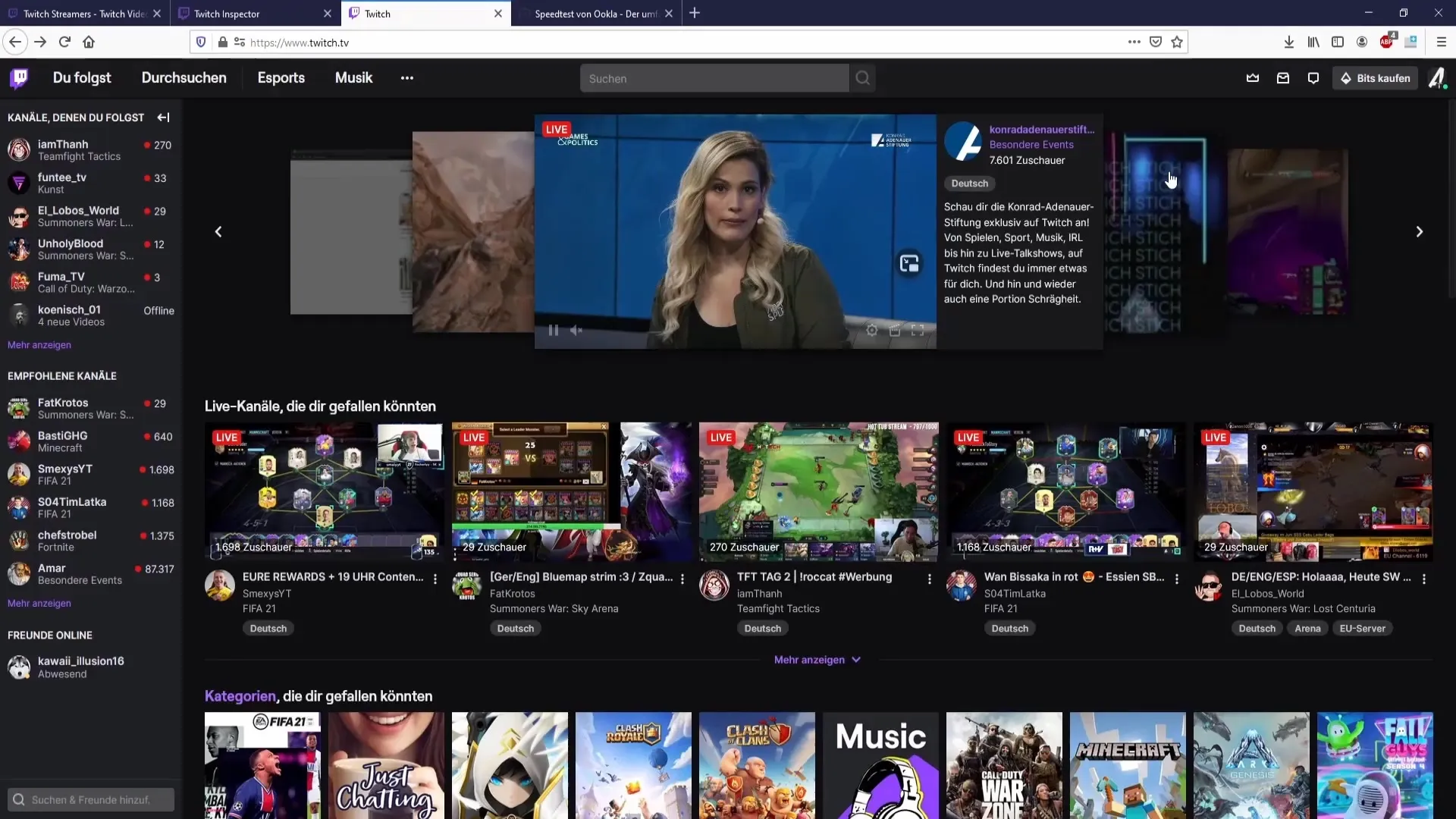
Стъпка 4: Използване на Twitch Inspector
За да определиш битрейта, трябва да използваш Twitch Inspector. Влез там и избери опция за „Runner Stream Test“. Копирай всички данни, които се показват, за да можеш да ги вмъкнеш по-късно в Streamlabs OBS.
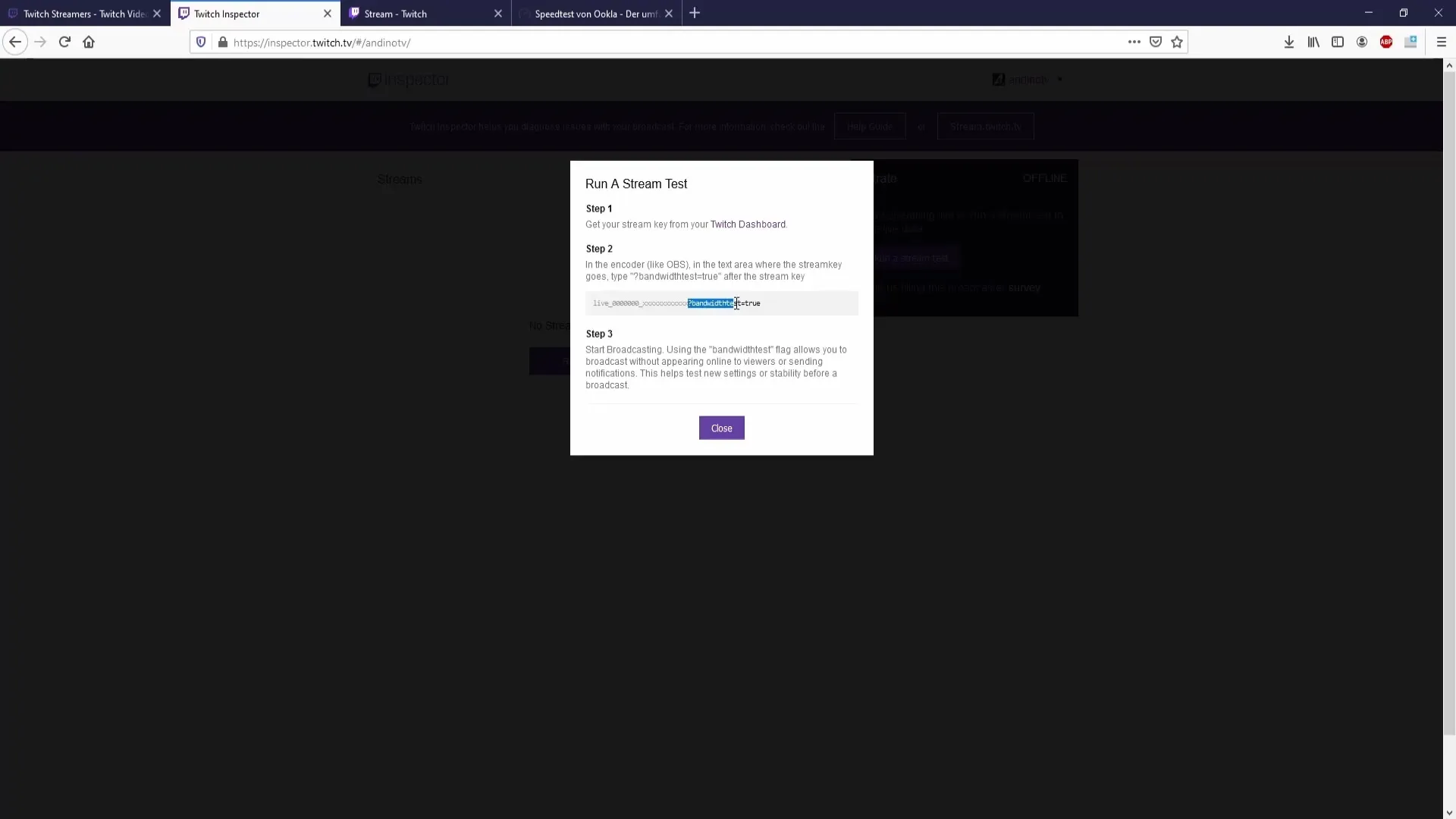
Стъпка 5: Вмъкване на тестовите данни в Streamlabs OBS
Сега се върни в Streamlabs OBS и вмъкни копираните данни зад своя ключ за стрийм. Използвай клавишната комбинация „Ctrl + V“.
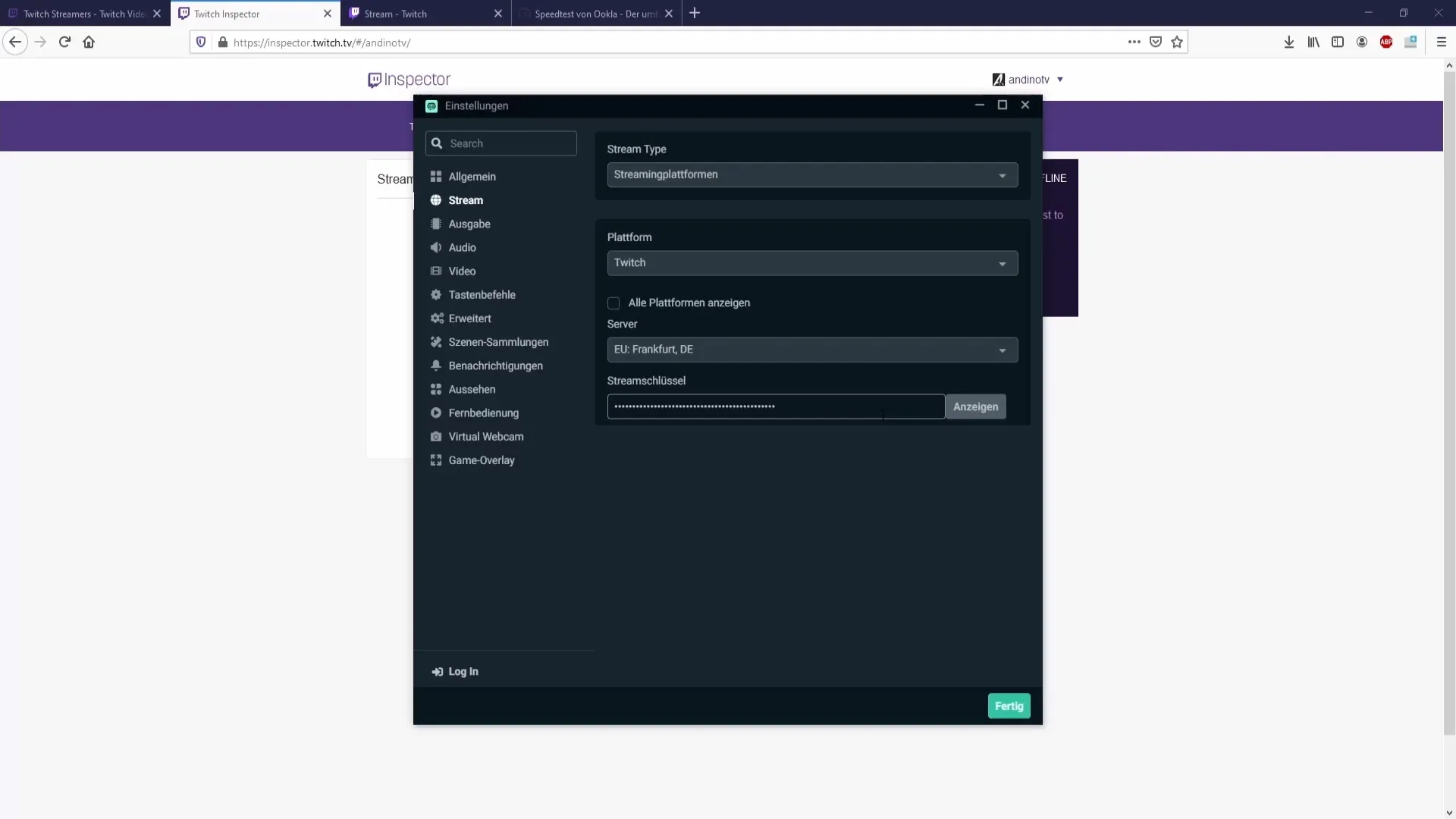
Стъпка 6: Започване на теста на битрейта
Преди да започнеш теста, прегледай сайт, който показва препоръчителните битрейти за различни резолюции. Идеално би било да използваш 6000 Kbps за 1080p и 4500 Kbps за 720p.
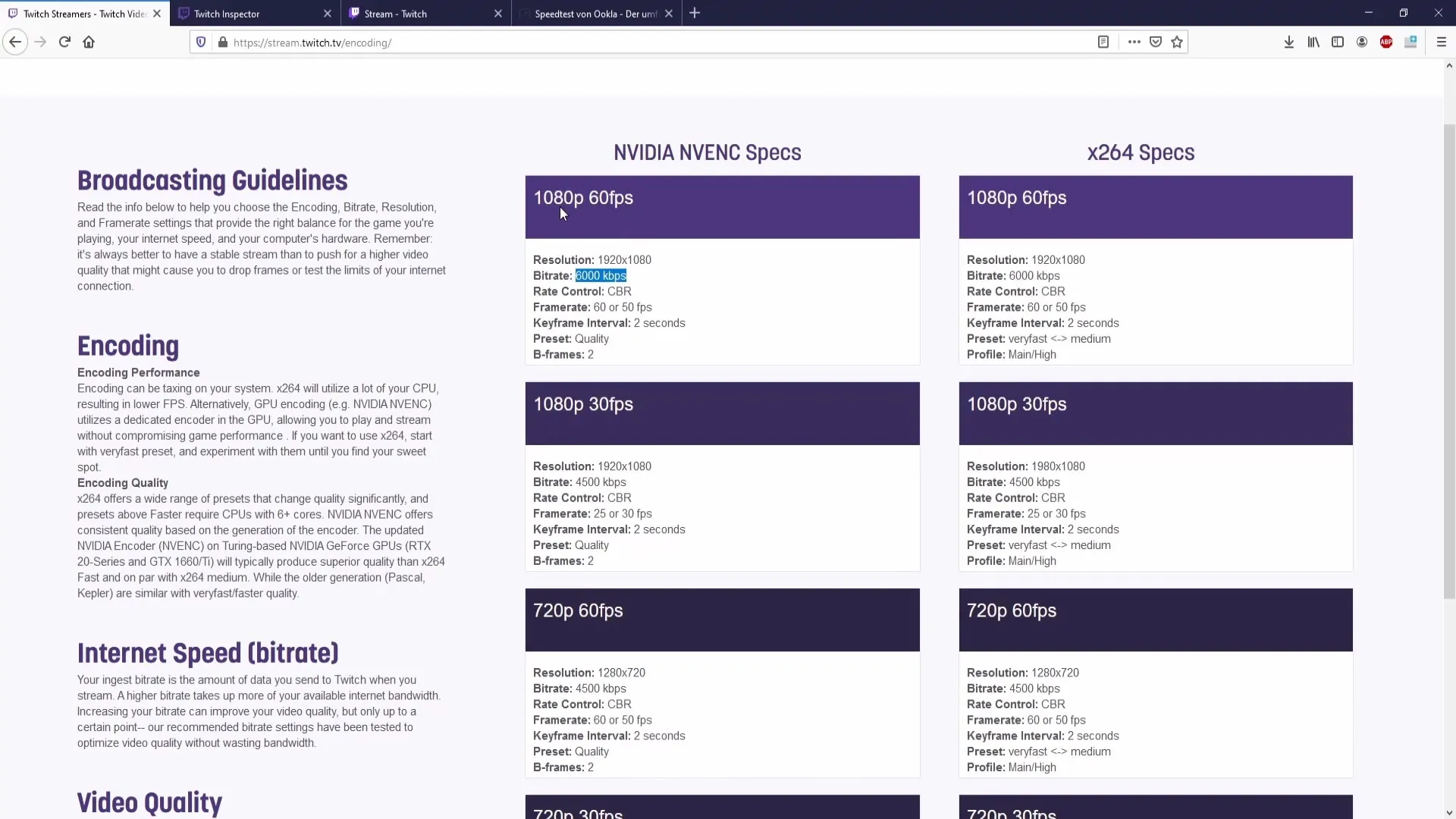
Стъпка 7: Провеждане на тестов стрийм
Сега е време да стартираш тестовия стрийм. Върни се в Twitch Inspector и остави стрийма да тече известно време, за да събереш данните. Трябва да тестиш поне един час, за да получиш реалистични стойности.
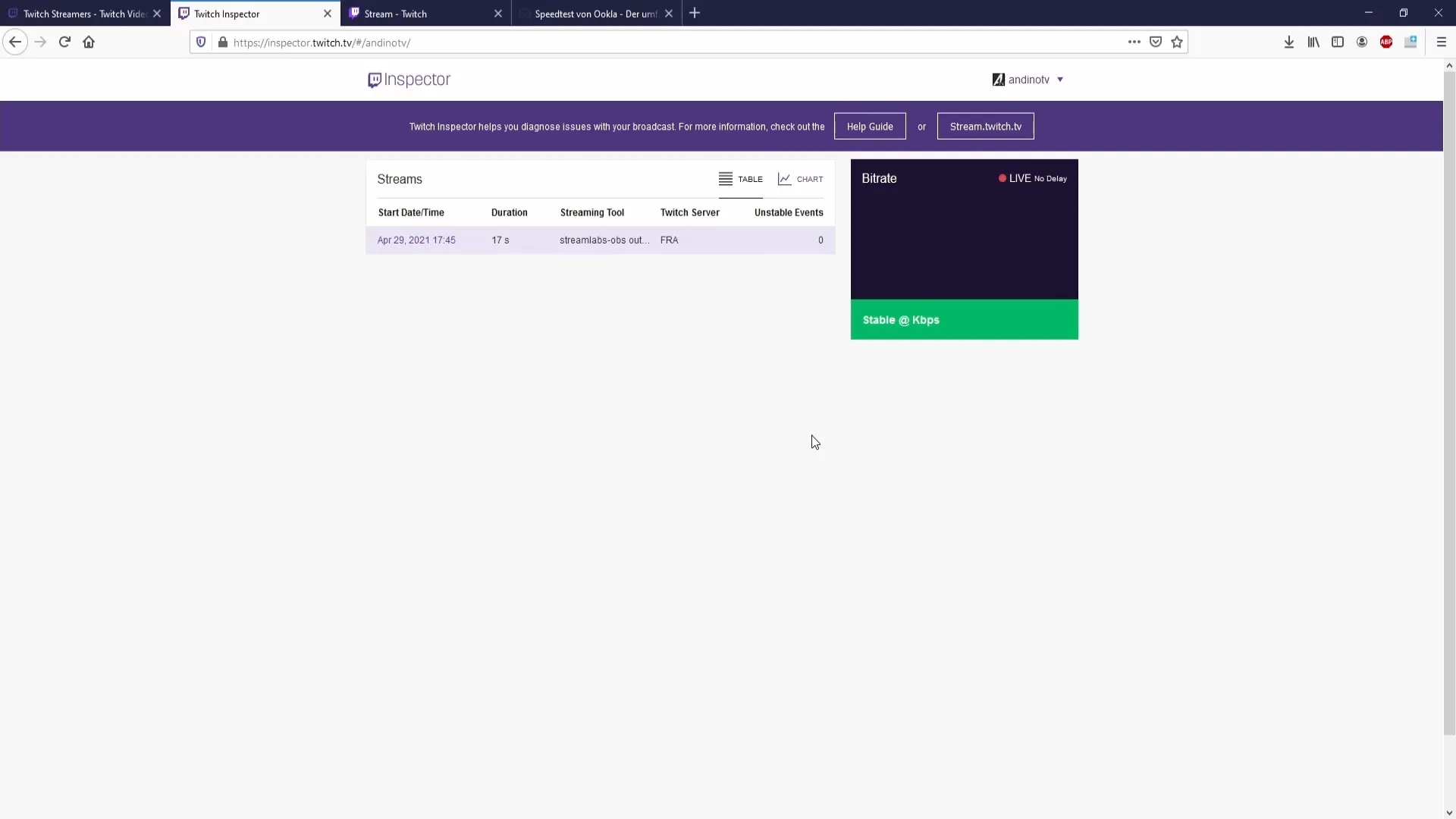
Стъпка 8: Анализ на данните
Когато тестовият стрийм е активен, можеш да провериш средния битрейт. Ако стойностите варират около 6000 Kbps, можеш да използваш този битрейт в твоите настройки. Не забравяй да затвориш прозореца на стрийма в Streamlabs, след като имаш всичката необходима информация.
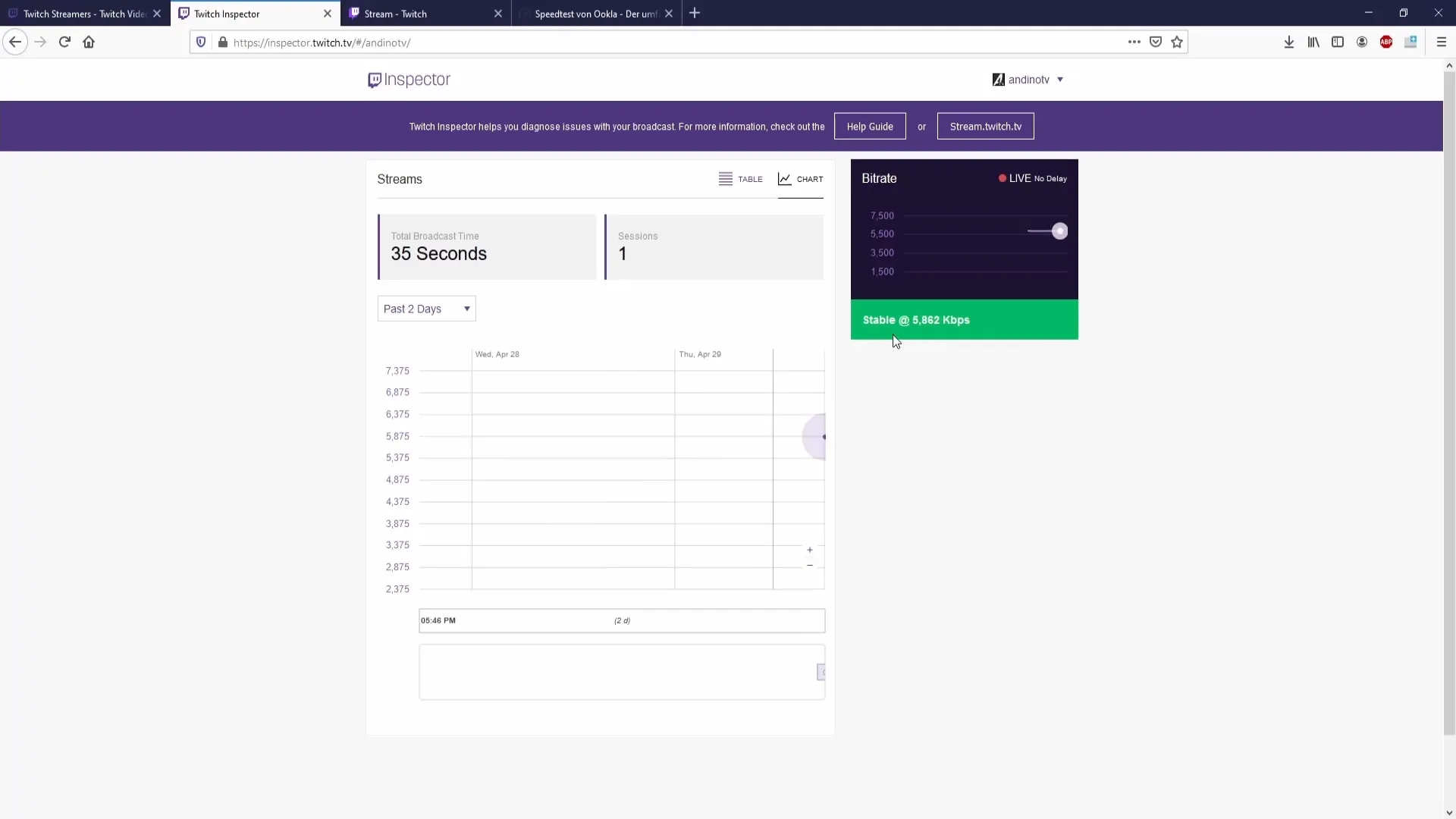
Стъпка 9: Сигурност на ключа за стрийм
След като завършиш теста, е важно да осигуриш ключа за стрийм. Изтрий всичко след въпросителна в ключа за стрийм и се увери, че остава само оригиналният ключ, преди да се влезеш отново.
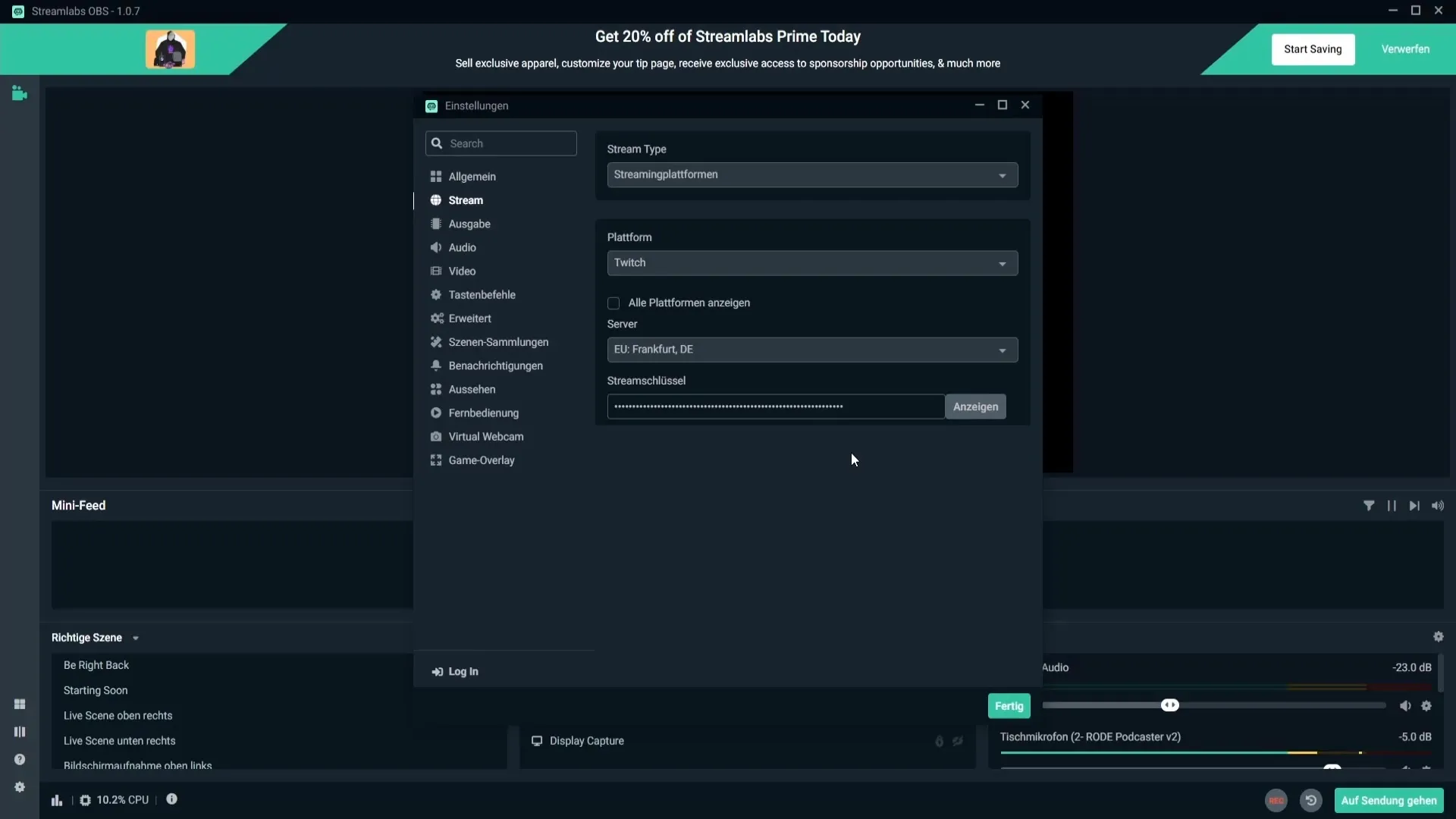
Стъпка 10: Адаптиране на битрейта в настройките
Нека се върнем към стрийминга и да въведем тествания битрейт в стриймингнастройките. В зависимост от информацията, която си събрал, можеш сега да запишеш оптималния битрейт за своя стрийм.
Стъпка 11: Проверка на скоростта на качване
За да се увериш, че интернет връзката ти поддържа битрейта, направи тест за скорост на качване. Тази стойност е от решаващо значение, за да знаеш какъв битрейт можеш да използваш, без да има проблеми.
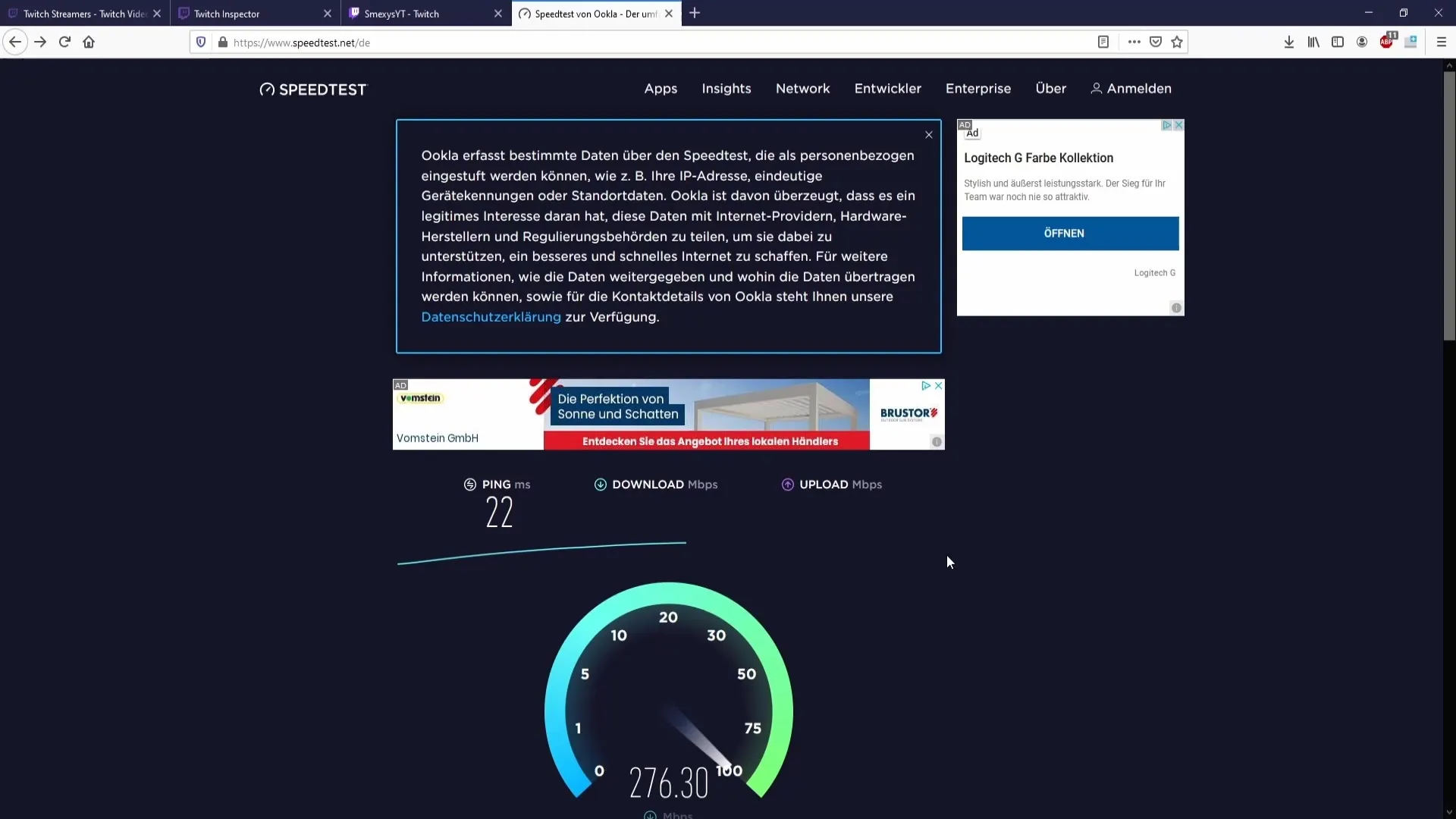
Стъпка 12: Вземи под внимание статуса на партньор
Ако не си партньор, придържай се към препоръчителните настройки, защото може да нямаш същите настройки за качество като партньорите. Партньорите може да имат повече серверни капацитети и могат да се възползват от по-добри настройки за качество.
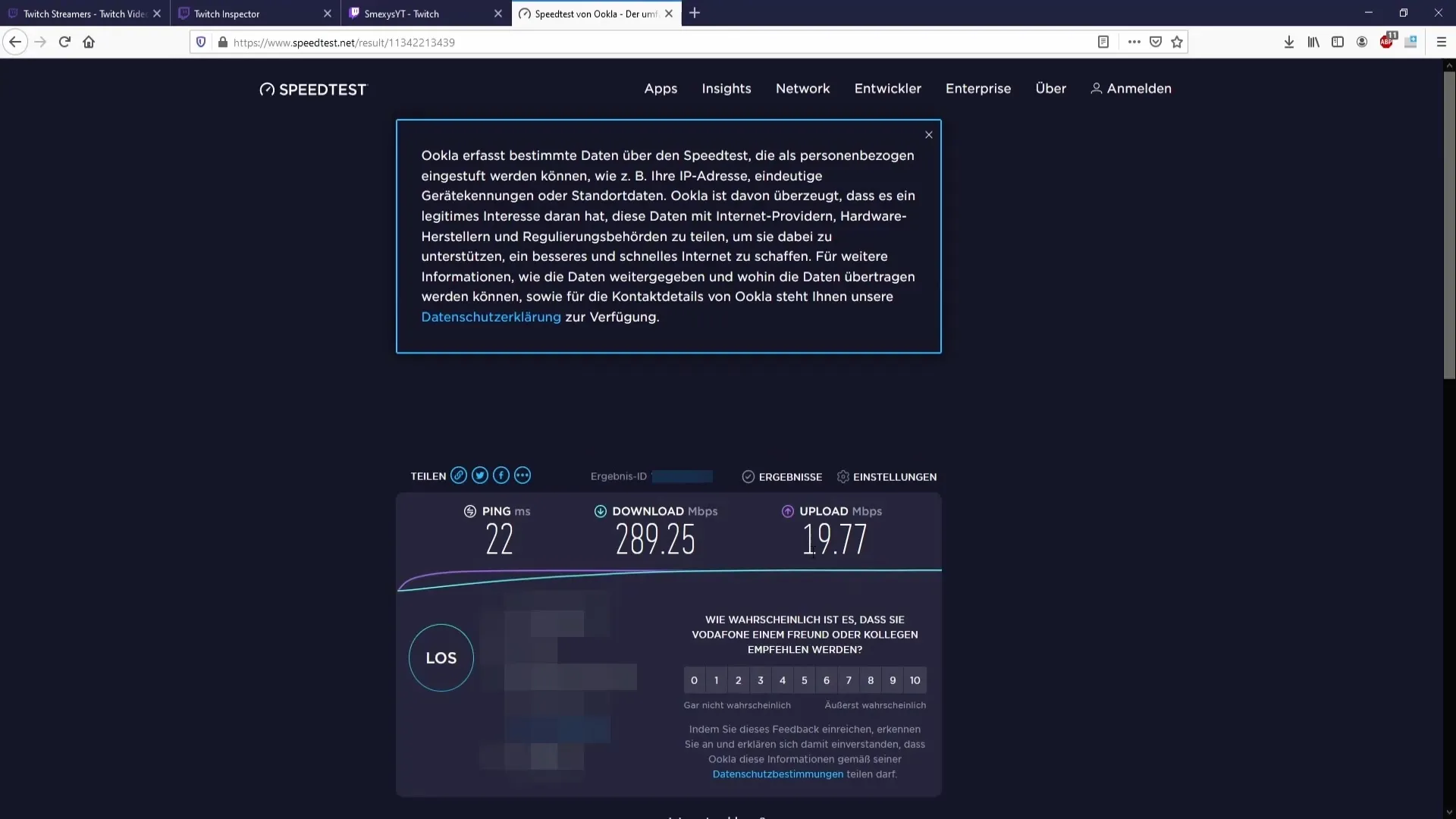
Резюме – Оптимален стрийминг на Twitch: Намиране на правилната битрейт
Изборът на правилната битрейт е от решаващо значение за ясен и стабилен стрийм на Twitch. С стъпките, представени в това ръководство, можеш ефективно да установиш оптималната битрейт за своята връзка и така да осигуриш качеството на стрийминг.
Често задавани въпроси
Каква е оптималната битрейт за Full HD стрийминг?Препоръчителната битрейт за 1080p стрийминг е 6000 Kbps.
Как да проверя скоростта на качване?Използвай тест за скорост, за да измериш скоростта на качване.
Какво да направя, ако битрейтът ми е твърде нисък?Провери интернет връзката си за възможни смущения или технически проблеми.
Имат ли партньорите на Twitch предимство?Да, партньорите често имат достъп до по-добри качества на стрийминг, тъй като разполагат с повече серверни ресурси.
Какво се случва, ако настана твърде висока битрейт?Може да предизвика прекъсвания или лошо преживяване за твоите зрители.


